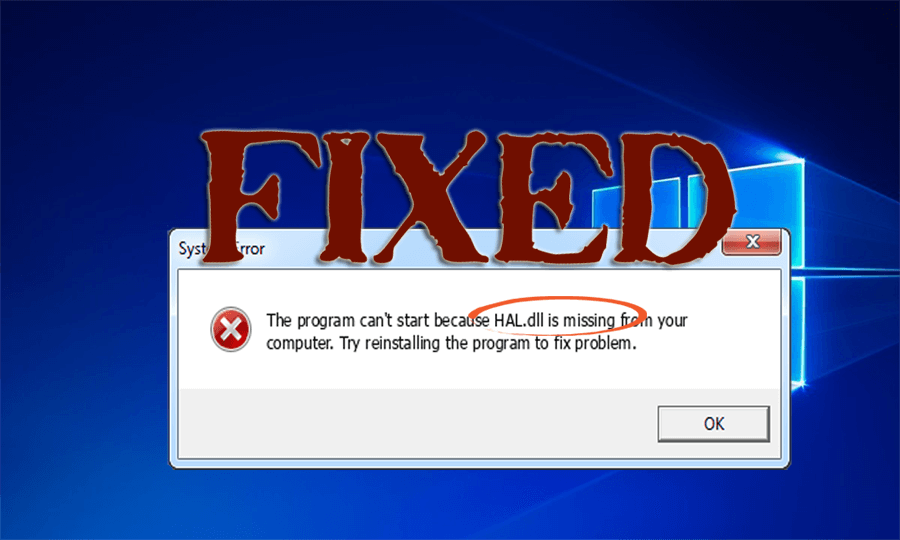
Hal.dll hibát észlel a Windows 10 rendszerben, miközben megpróbálja elindítani a Windows PC-t/laptopot?
És megjelenik a hibaüzenet:
"A program nem indul el, mert a HAL.dll hiányzik a számítógépről. A probléma megoldásához próbálja meg újratelepíteni a programot"
Ha megnézi, hogy mi történt, és hogyan lehet javítani a Hall.dll hibát , akkor lazítson, és jó helyen jár.
Ebben a cikkben teljes körű információt kaphat, például mi a hal.dll, mi okozza a hal.dll hibát , és hogyan javíthatja ki a hal.dll hibát ?
Mire vársz még? Kezdjük el ásni a hal dll-ről szóló információkat.
Mi az a Hal.dll?
A Hal.dll a „Windows Hardware Abstraction Layer” fájl , amelyet a Windows különféle feladatok/funkciók végrehajtására használ különféle hardvereken.
A Hal.dll fájl kulcsfontosságú a Windows zökkenőmentes indításához, és gyakran előfordul, hogy sok ember nem tudja elindítani a számítógépét, mert ez a fájl sérült vagy sérült.
Mi okozza a Hal.dll hibákat?
A Hal.dll hibákat többnyire az okozza, hogy a számítógép nem tud hozzáférni a hal.dll fájlhoz. Ez a fájl a c:\Windows\System32 mappában található , és megfertőződhet vírusokkal, megsérülhet vagy beállításjegyzéki problémák miatt.
Számos oka lehet a hal.dll hibáknak. A fő mögött az áll, hogy a boot.ini sérült, vagy a fájlok rossz helyen találhatók, a hardver hibásan működik, vagy az Ntoskenl.exe sérült vagy hiányzik.
Néhány Hal.DLL-hez kapcsolódó hiba:
Íme a hal.dll fájlhoz kapcsolódó gyakori hibák listája, amelyek az Ön rendszerében is megjelenhetnek:
- Winnt_root\System32\Hal.dll hiányzik vagy sérült: Telepítse újra a fenti fájl egy példányát
- A Windows nem tud elindulni, mert a következő fájl hiányzik vagy sérült: Winnt_root\System32\Ntoskrnl.exe Kérjük, telepítse újra a fenti fájl másolatát
- A Windows nem tudott elindulni a számítógép lemezének hardverkonfigurációs problémája miatt. Nem sikerült beolvasni a kiválasztott rendszerindító lemezről. Ellenőrizze a rendszerindítási útvonalat és a lemez hardverét. További információkért tekintse meg a Windows dokumentációját a hardverlemez konfigurációjáról és a hardver referencia kézikönyveiben
Hogyan javítsunk ki Hal.dll hibát Windows 10/8/7 rendszeren?
Ha el szeretné távolítani a hal.dll hiányzó hibát a kijelzőről, egyszerűen hajtsa végre az alábbi megoldásokat:
- Töltse be a helyreállítási konzolt
- Állítsa vissza a Hal.dll fájlt
- Boot.ini javítása
- Törölje a Registry-t
Most lépésről lépésre kövesse a megoldásokat.
1. megoldás: Töltse be a helyreállítási konzolt
A helyreállítási konzol lehetővé teszi a Windows felhasználók számára, hogy a parancssori felület használatával helyreállítsák Windows PC-jüket bármilyen probléma esetén.
A hal.dll hiba megoldásához be kell töltenie a helyreállítási konzolt, kövesse az alábbi lépéseket:
- Helyezze be a Windows telepítőlemezt
- Indítsa újra a sérült számítógépet
- Nyomja meg a Delete / F2 gombot , és győződjön meg arról, hogy a Windows CD-ről történő rendszerindításra van beállítva
- Lépjen ki a szerkesztőből, és indítsa el a rendszert CD-ről
- Amikor a Windows telepítő betöltődik
- Nyomja meg az „ R ” gombot a „ Helyreállítási konzol ” betöltéséhez
- Most kövesse a képernyőn megjelenő utasításokat a fekete képernyőre való bejelentkezéshez
Ha sikeresen betöltötte a helyreállítási konzolt, kövesse a következő megoldást a hal.dll fájl visszaállításához.
2. megoldás: Állítsa vissza a Hal.dll fájlt
Miután belépett a helyreállítási konzolba, könnyen visszaállíthatja a hal.dll fájlt. Ehhez hajtsa végre a következő lépéseket:
- Írja be a cd system32-t a system32 mappa eléréséhez
- A CD ROM meghajtó ellenőrzéséhez írja be a mapot
- Írja be az expand d:\i386\hal.dl_ parancsot , és nyomja meg az „Enter” billentyűt a fájl system32 mappába másolásához
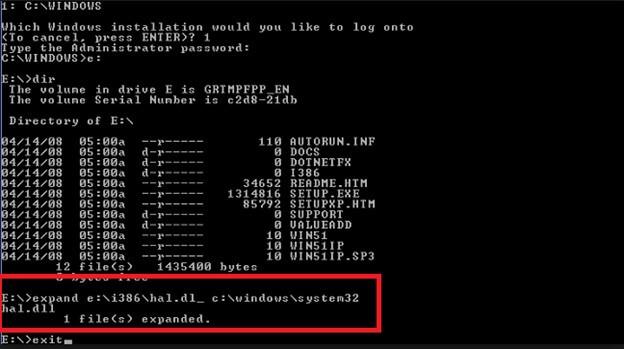
- Ha a rendszer kéri a fájl felülírását, kattintson az „ Igen ” gombra.
- Az újraindításhoz írja be az Exit parancsot
A fenti lépések elvégzése után a hal.dll fájl új másolata kerül a számítógépére, amely lehetővé teszi a rendszer újra működését.
Ha a probléma a hal.dll fájl visszaállítása után is fennáll, akkor lehetséges, hogy a boot.ini sérült.
A hiba kijavításához és a hal.dll hiányzó Windows 10 hibájának megoldásához kövesse a következő megoldást.
3. megoldás: Javítsa meg a Boot.ini fájlt
Ha úgy találja, hogy a hal.dll nem sérült, akkor valószínű, hogy a Windows boot.ini fájlja okozza a problémát.
Kövesse az alábbi lépéseket a hal.dll hiányzó hiba kijavításához:
- Először indítsa el a számítógépet a helyreállítási konzolba az 1. megoldásban leírtak szerint
- A helyreállítási konzolban írja be az attrib -h -r -sc:\boot.ini parancsot , és nyomja meg az Enter billentyűt
- Ha „A paraméter hibás” hibaüzenet jelenik meg, hagyja figyelmen kívül, és folytassa
- Írja be a del c:\boot.ini parancsot , és nyomja meg az Enter billentyűt
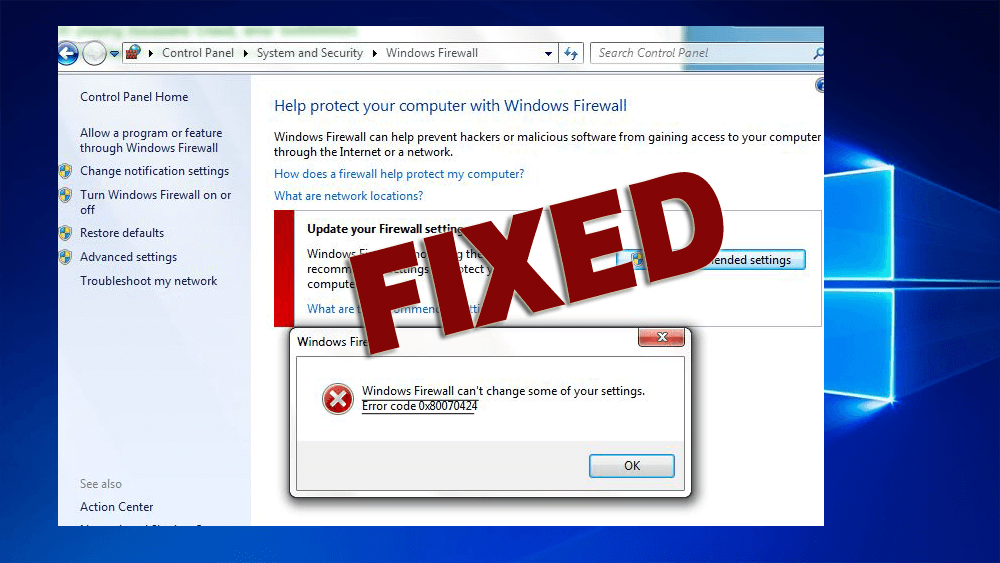
- Írja be a bootcfg /rebuild parancsot
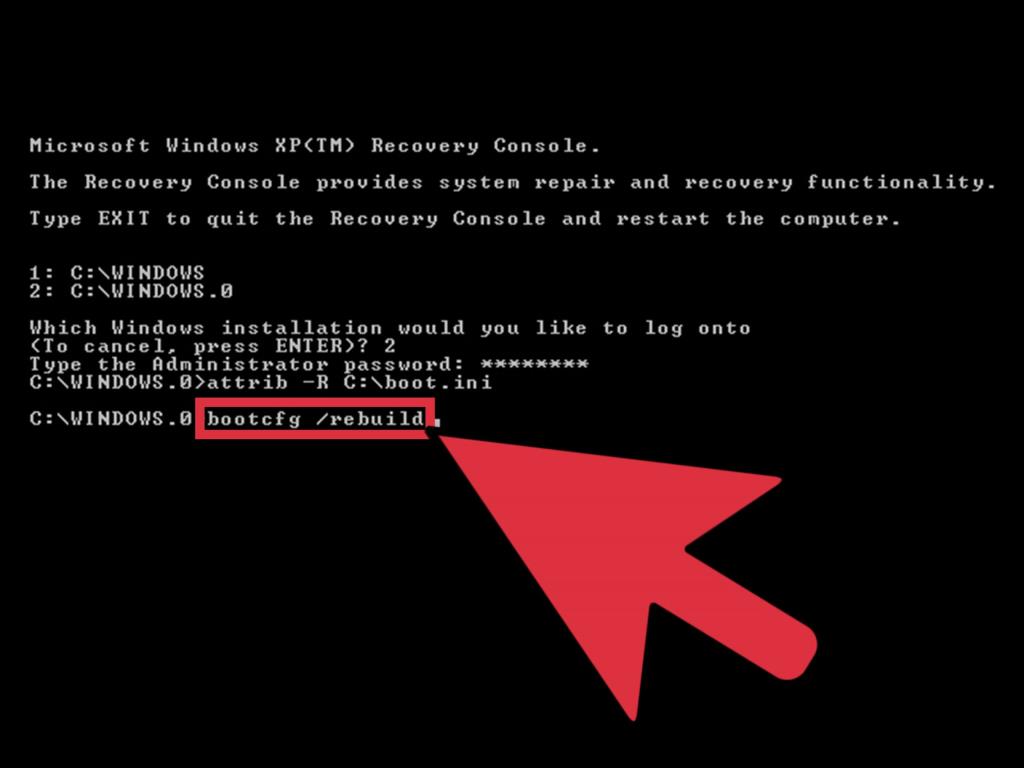
- Írja be az „ y ” karaktert a „Telepítés hozzáadása a rendszerindító listához?”
- Írja be a „ Windows ” parancsot a rendszerindítási azonosítóhoz
- Írja be a „ /fastdetect ” elemet a Boot Load Options mezőbe
- Írja be a „ fixboot ” kifejezést, és nyomja meg az enter billentyűt
- Írja be az „ y ”-t, és nyomja meg az Enter billentyűt
- Az újraindításhoz írja be az „ Exit ” parancsot
Ez javítja a rendszerindítási beállításokat a számítógépről, és megoldja a hal.dll Windows 10 hibát.
4. megoldás: Törölje a rendszerleíró adatbázist
Ha a hiba továbbra is fennáll, még a fenti megoldások kipróbálása után is törölnie kell a rendszerleíró adatbázist.
Problémák a rendszerleíró adatbázisban, hogy a számítógép, és ami miatt hal.dll hiba jelenik meg. Ezért javasolt a rendszerleíró adatbázis tisztítása.
A rendszerleíró adatbázis kézi tisztítása kissé kockázatos lehet, mivel egyetlen hiba károsíthatja a számítógépet. Próbálja ki a CCleanert a beállításjegyzék törléséhez probléma nélkül.
A CCleaner segítségével könnyedén elérheti a Clear Out Registry-t.
Nos, sok más DLL-javítással megpróbálhatja kijavítani a Hall.dll hibát a Windows 10/8/7 rendszerben. Ha többet szeretne megtudni a javításokról, olvassa el ezt a cikket – Hogyan javítsunk ki DLL-hibákat?
A legjobb és egyszerű megoldás Hal.DLL hiba elhárítására
Bár a fent említett megoldások időigényesek és trükkösek, de érdemes megoldani a hal.dll hibát. De ha Ön nem műszaki szakember, és nem tudja elvégezni a megoldást, akkor itt van egy egyszerű megoldás az Ön számára.
Próbálja ki a DLL javítóeszközt . Ez a speciális javítóeszköz átvizsgálja a számítógépet, észleli a problémát, és megold minden hibát, például DLL-hibát, beállításjegyzéki hibát, megelőzi a számítógépes problémákat és másokat.
Nemcsak megoldja a problémákat, hanem optimalizálja az OC teljesítményét is, akárcsak az új.
Szerezze be a DLL javítóeszközt a Hal.DLL hiba kijavításához
Következtetés
Tehát ennyi a Windows 10 hal.dll hibájáról.
Megpróbáltam a legjobb tudásom szerint felsorolni a hal.dll hiba kijavítására szolgáló megoldásokat , és megadtam a hal.dll-re vonatkozó egyéb releváns információkat is.
Most rajtad a sor, hogy végrehajtsa a megoldásokat, és megszabaduljon a hal.dll hiányzó hibájától .
Ennek ellenére, ha bármilyen kérdése vagy kérdése van ezzel a cikkel vagy ezzel a konkrét hibával kapcsolatban, írja meg nekünk az alábbi megjegyzés rovatban.
![Hogyan lehet élő közvetítést menteni a Twitch-en? [KIFEJEZETT] Hogyan lehet élő közvetítést menteni a Twitch-en? [KIFEJEZETT]](https://img2.luckytemplates.com/resources1/c42/image-1230-1001202641171.png)
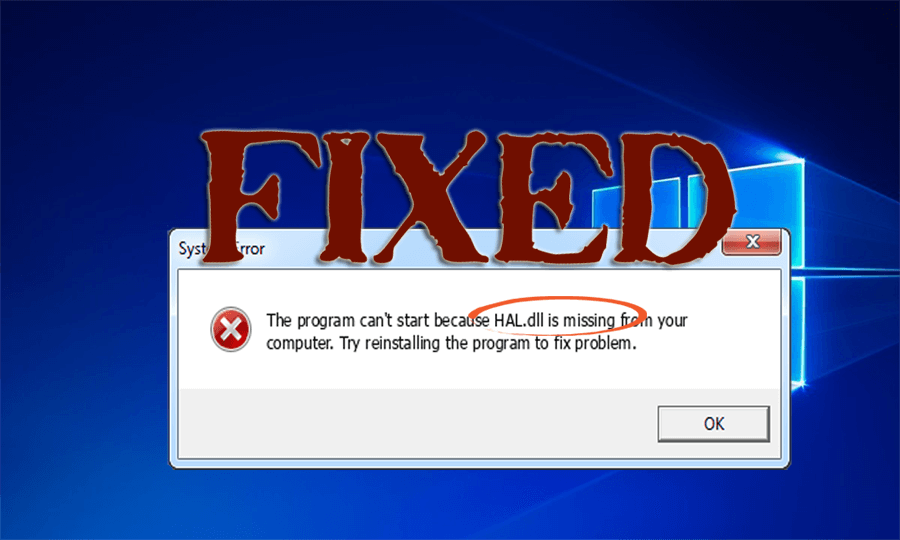
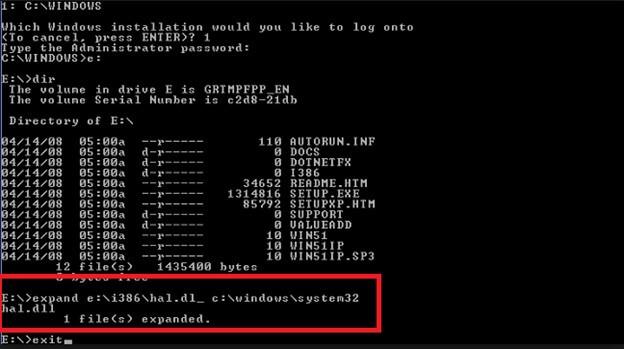
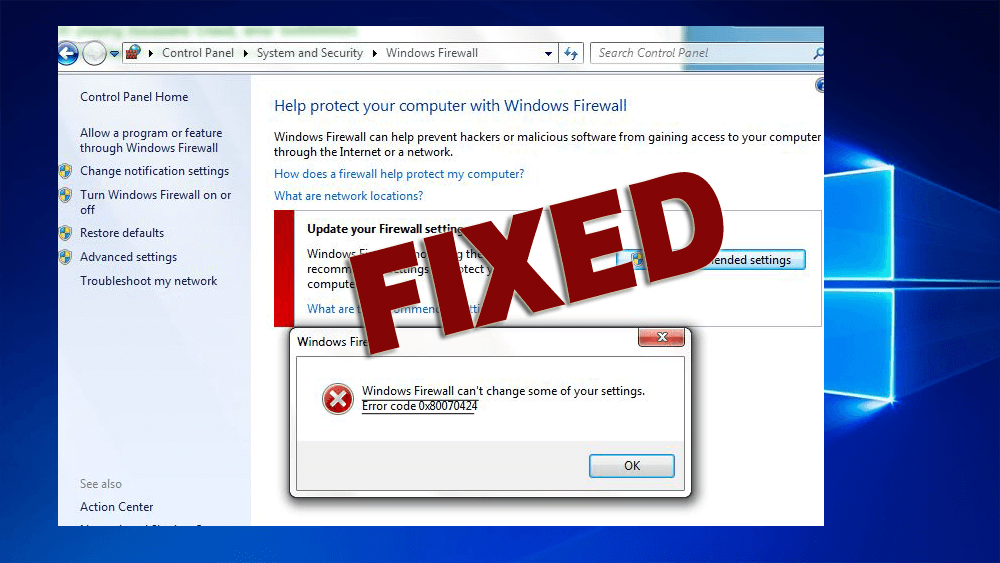
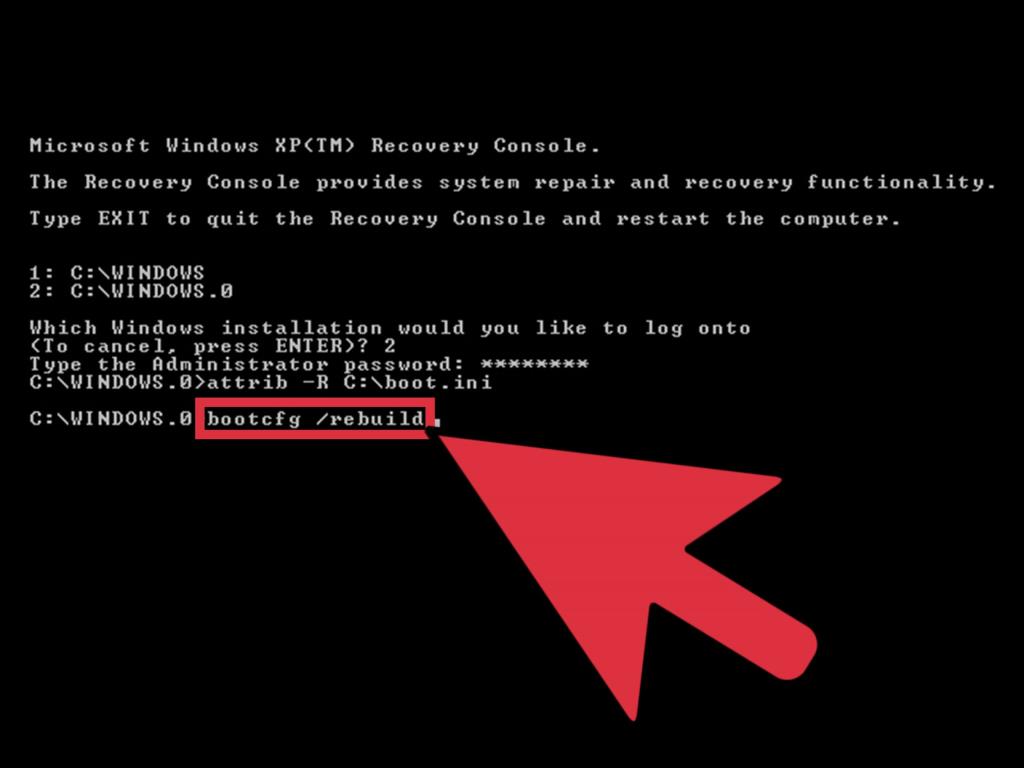


![[JAVÍTOTT] „A Windows előkészítése, ne kapcsolja ki a számítógépet” a Windows 10 rendszerben [JAVÍTOTT] „A Windows előkészítése, ne kapcsolja ki a számítógépet” a Windows 10 rendszerben](https://img2.luckytemplates.com/resources1/images2/image-6081-0408150858027.png)

![Rocket League Runtime Error javítása [lépésről lépésre] Rocket League Runtime Error javítása [lépésről lépésre]](https://img2.luckytemplates.com/resources1/images2/image-1783-0408150614929.png)



